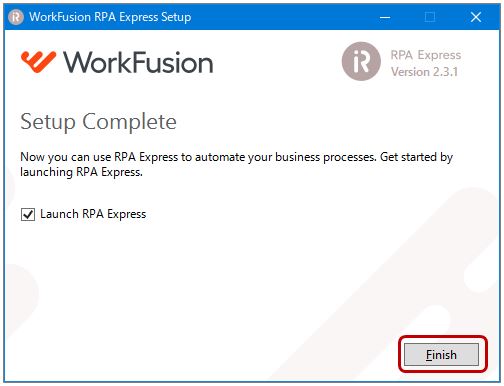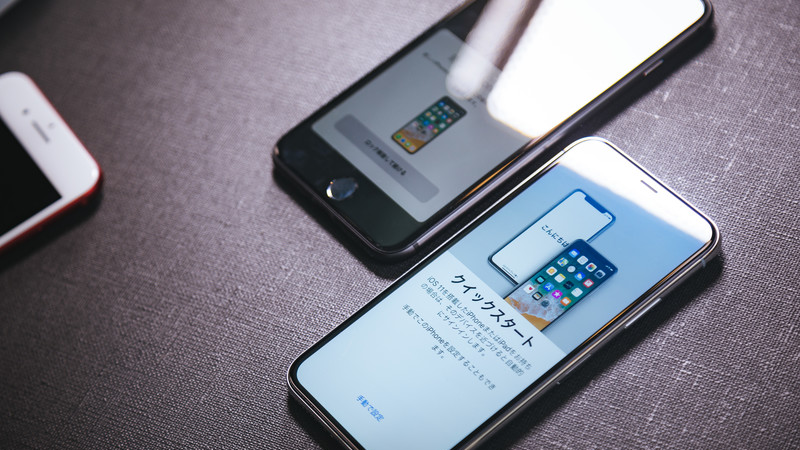WorkFusion Studioのバージョンアップ方法
マイナーバージョンアップ(Ver2.X から 2.Z)の方法を解説します。多くの場合、バージョンアップ(UPDATE)によってソフトの不具合が解消され、よりスムーズにWorkFusion Studioを操作できるようになります。定期的にバージョンの確認および更新を行うことを推奨します。 なおバージョンアップはインストールと同様に時間がかかります。余裕のある時に実行して下さい。インターネットの接続環境が必須です。更新も無料です。
1:バージョンを確認する
最初にインストール済みのソフトのバージョンを確認します。WorkFusion Studioを起動し、「ヘルプ → WorkFusion Studio について」をクリックして下さい。 起動方法が分からない場合はこちらをご参照下さい。
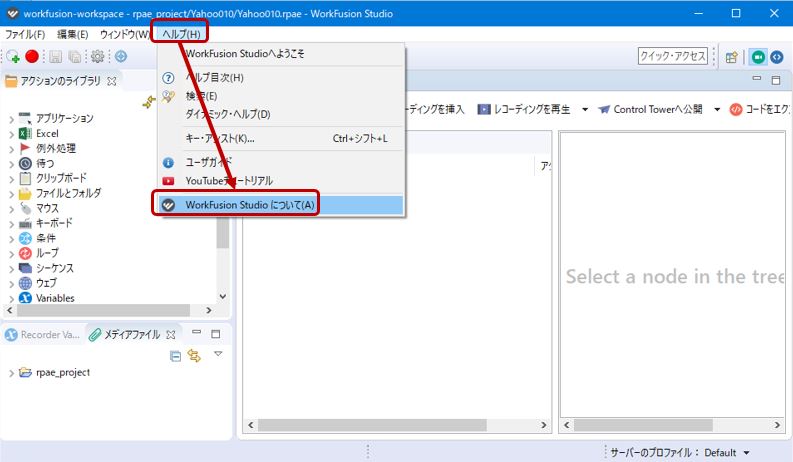
画面下部の「インストール詳細」ボタンを押します。なお、画面上に表示されているバージョンは無視して下さい。
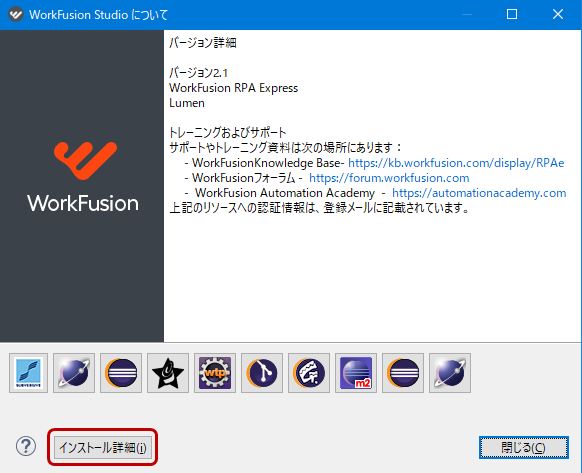
「WorkFusion Studioのインストール詳細」ダイアログが表示されます。画面上部にバージョン番号が記載されていますのでご確認下さい。
以下の画像の場合、「バージョン2.4.0」です。
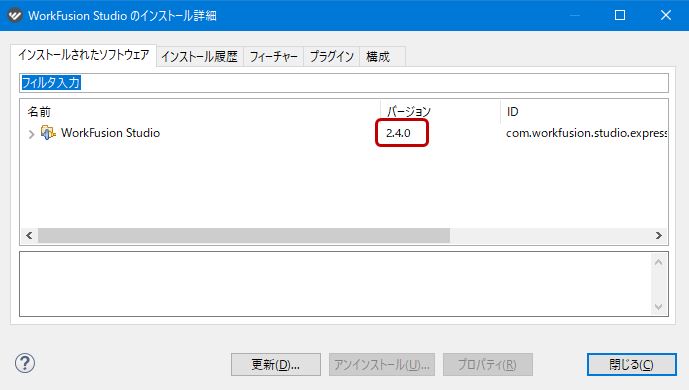
次にWorkFusion社のホームページ(https://kb.workfusion.com/display/RPAe/Release+Notes)を訪問し、最新版のバージョン番号を確認します。
画面内の数値をご確認下さい。先に確認したインストール済みソフトのバージョン番号と大きく異なる場合、更新作業(以下に続けて記載)をおススメします。逆にバージョン番号が同じ場合、更新は不要です。
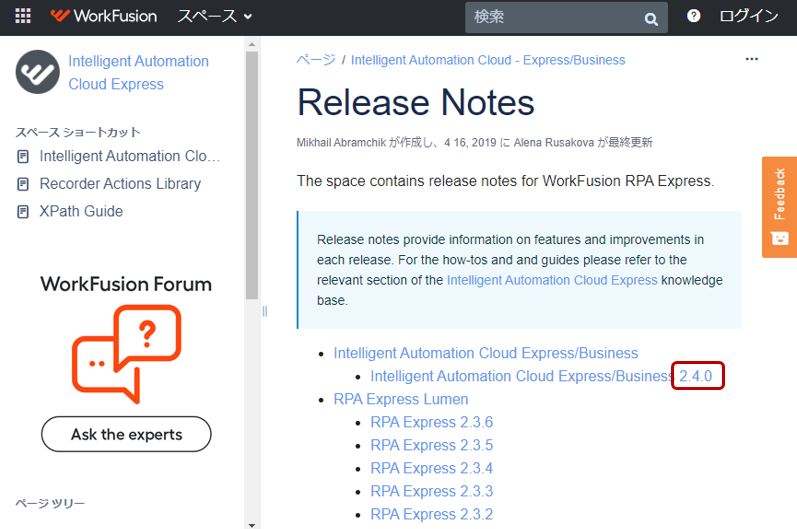
バージョン番号をクリックすると、更新内容の詳細を確認できます。内容に応じてバージョンアップする/しないを判断されるのも悪くないかと思います。なお、更新内容の記載は英語のみです。
本サイトにて更新内容を日本語に意訳しています。「WorkFusion Studioの更新情報(日本語)」をご参照下さい。
2:更新ファイルの入手
インストール時とほぼ同じ手順となります。まずWorkFusion社のサイトを訪問し、「exe」ファイル(ソフトウェアを詰め込んだファイル)を入手します。
https://www.workfusion.com/rpa-express/
画面内の「無料でダウンロード」ボタンを押して下さい(インストール時と同じです)。
注意:サイトのデザイン変更により、ボタンの位置や名前が画像と異なっているかもしれません。ご了承下さい。
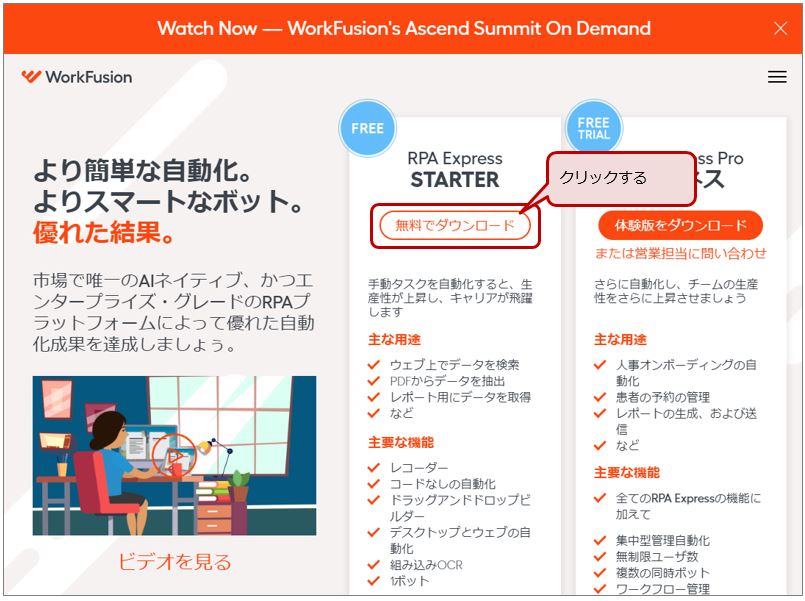
自動的にインストールファイルのダウンロードが始まります。ファイルの容量は約20MBと小さめです(2019年5月現在)。
以下はGoogle Chromeでダウンロードを完了した場合のイメージです。画面左下の「FreeRPAExpressInstaller.exe」をクリックして下さい。
Chrome以外のブラウザをお使いの場合、画面下に表示される類似のボタンをクリックして下さい。またはパソコンのダウンロードフォルダ内にある同名のファイルをダブルクリックして起動して下さい。
インストール時と異なり、ユーザー登録画面は表示されません。もしユーザー登録画面が表示された場合、もう一度登録してしまって下さい。
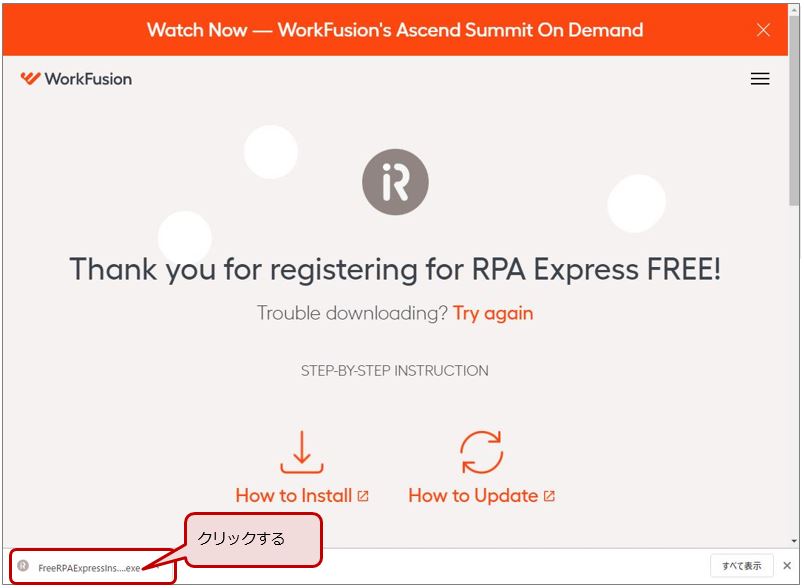
3:UPDATEする
ダウンロードしたファイル「FreeRPAExpressInstaller.exe」を実行するとインストール時と類似のセットアップ画面が表示されます。2ヵ所のチェックボックスをONにして、「Next」ボタンを押して下さい。
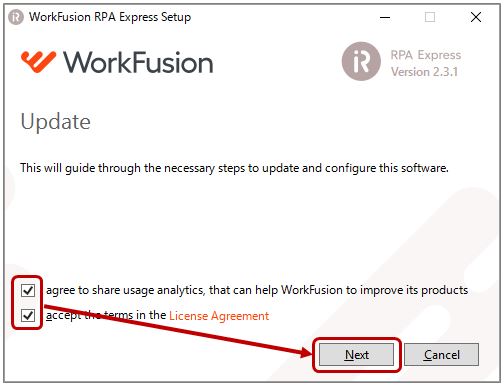
インストール先の確認画面が表示されます。初期表示のまま「Update」ボタンを押して下さい。
何らかの理由でインストール先を変更したい場合は、Changeボタンを押してインストール先を変更して下さい。

青っぽい画面で「変更を加えてもいいですか?」といった日本語のメッセージが出ましたら「はい」を押して下さい。
備考:画面のイメージを取得できませんでした…。
UPDATEが始まります。完了までお待ち下さい。進捗状況を示すプログレスバー(緑色の部分)は何度かリセットされます。パソコンの性能によって異なりますが、概ね10分程度の待ち時間と思われます。
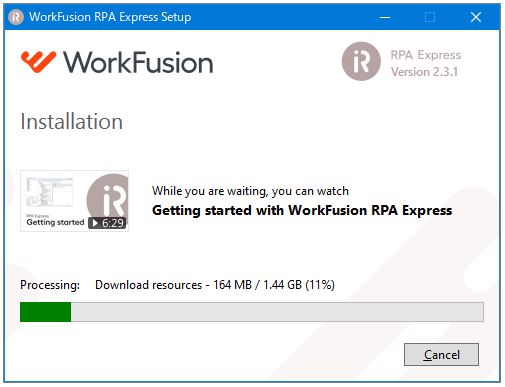
以下の画面が表示されましたらインストール完了です。「Launch RPA Express」のチェックボックスをONにした状態で「Finish」ボタンを押して下さい。WorkFusion Studioが起動します(注:起動に時間がかかります)。